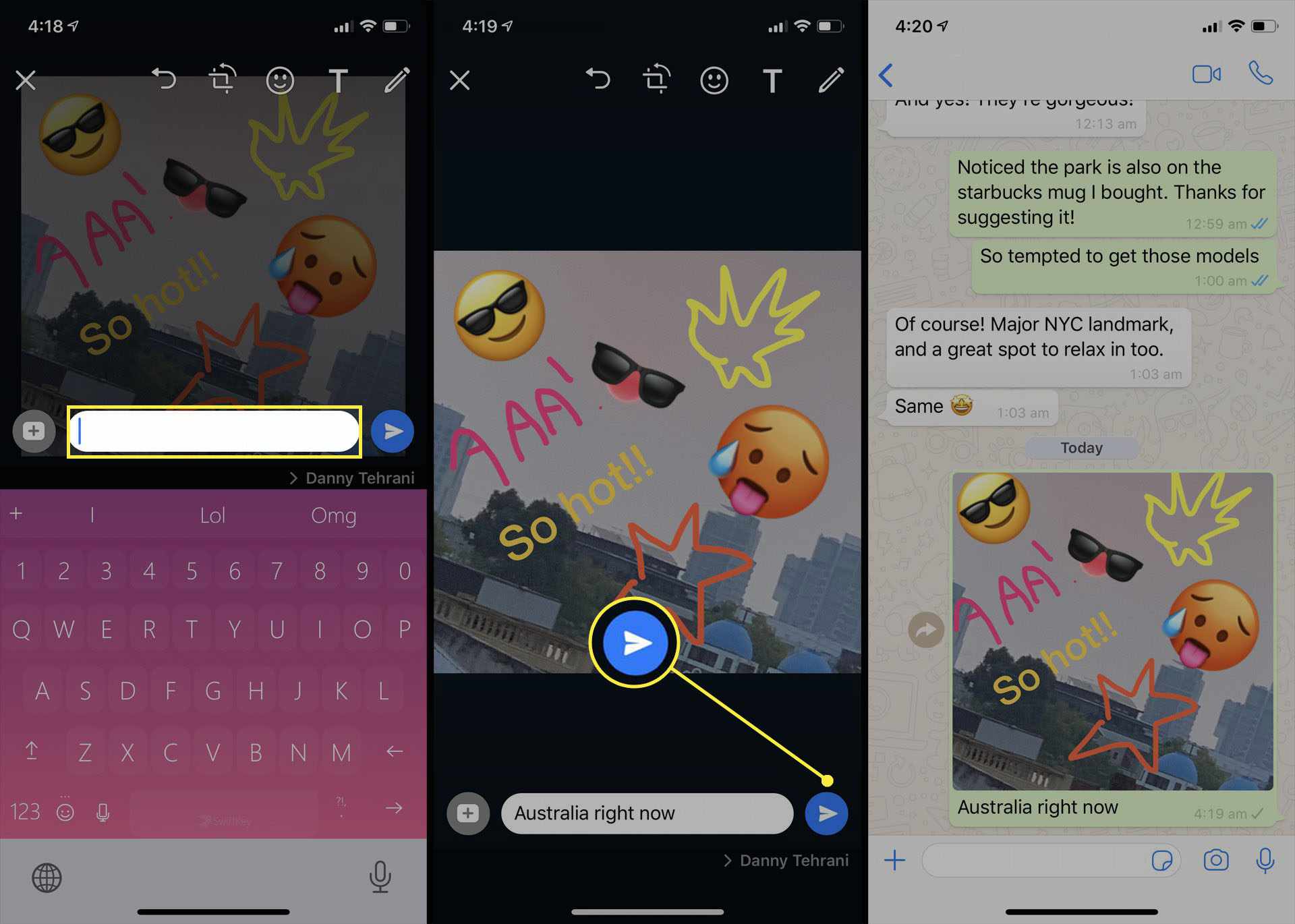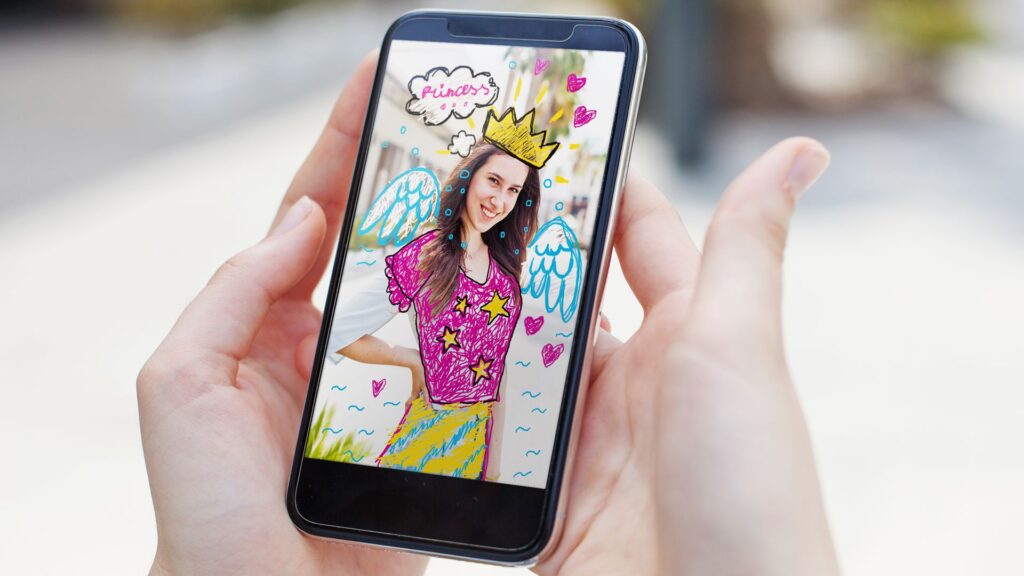
Η αποστολή μιας εικόνας ή φωτογραφίας σε μια επαφή στην εφαρμογή WhatsApp είναι μια συνήθης πρακτική με την οποία οι περισσότεροι χρήστες είναι ήδη εξοικειωμένοι, αλλά γνωρίζατε ότι μπορείτε επίσης να επεξεργαστείτε την εικόνα απευθείας στο WhatsApp χωρίς να χρειάζεται να ανοίξετε μια ξεχωριστή εφαρμογή επεξεργασίας εικόνας στο smartphone σας ή tablet; Ακολουθεί ένας πλήρης αναλυτικός οδηγός για τον τρόπο επεξεργασίας των φωτογραφιών WhatsApp, τις περικοπές τους, τον χρωματισμό τους και τη σύνταξη και σχεδίαση αυτών.
Πώς να επεξεργαστείτε μια εικόνα WhatsApp
Για να κάνετε αλλαγές σε μια εικόνα WhatsApp, το μόνο που χρειάζεστε είναι η εφαρμογή WhatsApp που είναι εγκατεστημένη στο smartphone ή το tablet σας. Δεν απαιτείται αγορά πρόσθετου λογισμικού ή υπηρεσιών. Νέες επιλογές επεξεργασίας προστίθενται συνεχώς στην εφαρμογή WhatsApp. Για να λάβετε όλες αυτές τις νέες δυνατότητες, βεβαιωθείτε ότι έχετε την πιο πρόσφατη λήψη ενημέρωσης WhatsApp για τη συσκευή σας Android ή iOS.
-
Μεταβείτε στη συνομιλία συνομιλίας WhatsApp στην οποία θέλετε να δημοσιεύσετε μια φωτογραφία ή μια εικόνα.
-
Πατήστε το ΦΩΤΟΓΡΑΦΙΚΗ ΜΗΧΑΝΗ εικόνισμα.
-
Τραβήξτε μια νέα φωτογραφία ή πατήστε το Ζωγραφική εικονίδιο για να χρησιμοποιήσετε ένα αποθηκευμένο στη συσκευή σας.
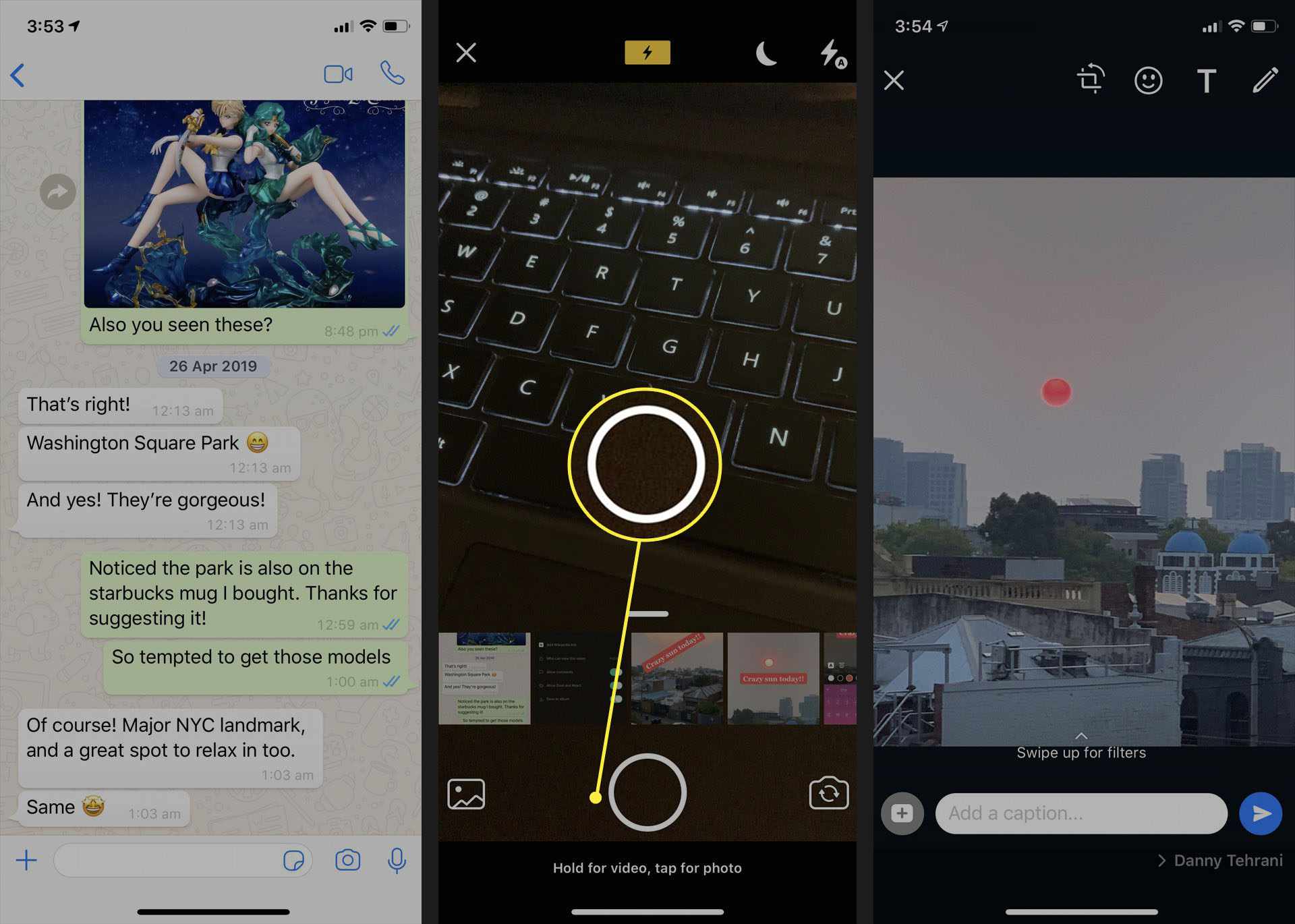
-
Μόλις φορτωθεί η εικόνα, θα μπορείτε να την επεξεργαστείτε. Αν πατήσετε το μπλε εικονίδιο αποστολής δίπλα στο πεδίο κειμένου, θα δημοσιεύσετε αμέσως την εικόνα σας στη συνομιλία συνομιλίας. Φροντίστε να μην το πατήσετε μέχρι να ολοκληρωθεί όλη η επεξεργασία σας.
-
Πατήστε το πρώτο εικονίδιο από το επάνω μενού για να ανοίξετε το Εργαλείο περικοπής και περιστροφής.
-
Σύρετε το δάχτυλό σας στον κύκλο κάτω από την εικόνα για να το περιστρέψετε. Μπορείτε πάντα να αναιρέσετε μια επεξεργασία πατώντας το εικονίδιο με το βέλος πάνω από το τετράγωνο. Για να καταργήσετε όλες τις τροποποιήσεις, πατήστε Επαναφορά.
-
Σύρετε μια γωνία του πλαισίου γύρω από την εικόνα για να την περικόψετε.
-
Παρακέντηση Ολοκληρώθηκε.
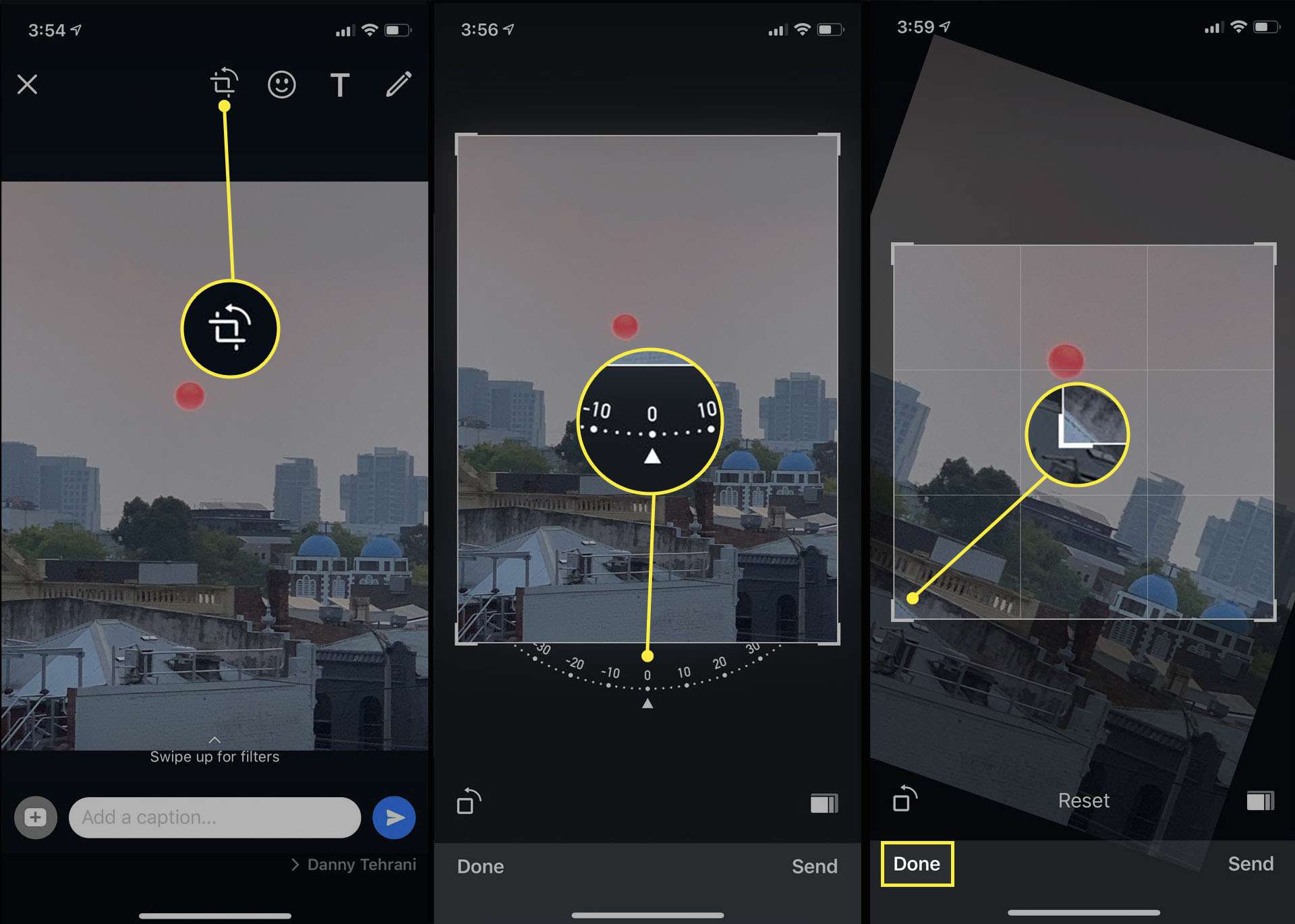
-
Πατήστε το Χαμογελαστό πρόσωπο εικονίδιο για τη χρήση αυτοκόλλητων και emoji στην εικόνα σας.
-
Μπορείτε να περιηγηθείτε στα αυτοκόλλητα και τα emoji που έχετε κατεβάσει αυτήν τη στιγμή στην εφαρμογή WhatsApp ή να χρησιμοποιήσετε το Αναζήτηση εικονίδιο στην επάνω αριστερή γωνία για αναζήτηση συγκεκριμένων στη διαδικτυακή βιβλιοθήκη. Τα τρία κορυφαία αυτοκόλλητα είναι δυναμικά και μπορούν να χρησιμοποιηθούν για να δείξουν την τρέχουσα ώρα και τοποθεσία.
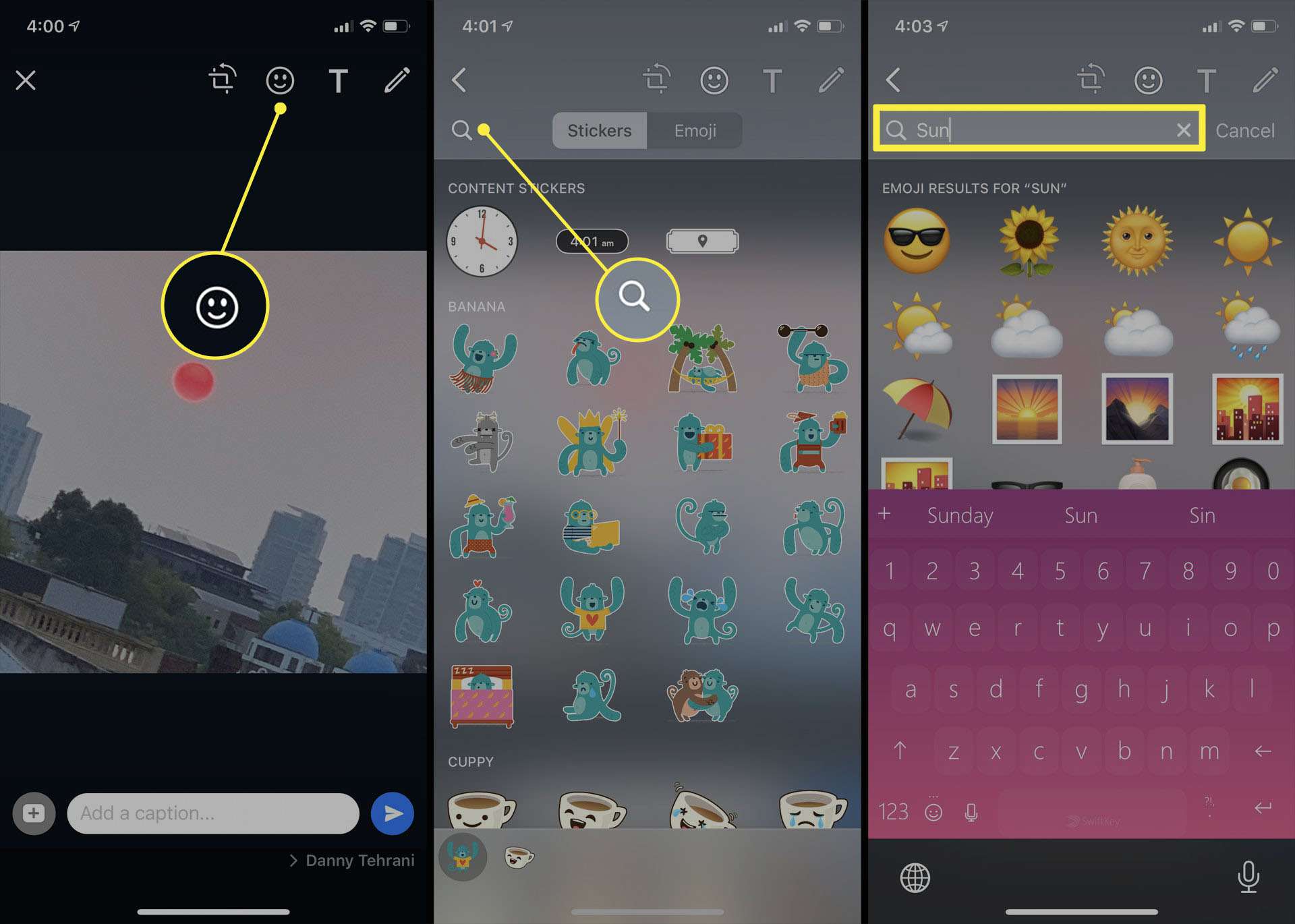
-
Πατήστε ένα αυτοκόλλητο ή ένα emoji για να το προσθέσετε στην εικόνα σας.
-
Χρησιμοποιήστε δύο δάχτυλα για μετακίνηση και αλλαγή μεγέθους. Προσθέστε περισσότερα αυτοκόλλητα WhatsApp στην εικόνα σας αν θέλετε.
-
Στη συνέχεια, προσθέστε κάποιο κείμενο. Πατήστε το Τ εικονίδιο για να ανοίξετε το εργαλείο κειμένου. Η προσθήκη κειμένου σε μια φωτογραφία WhatsApp μπορεί να είναι αποτελεσματική για να ευχηθούμε σε κάποιον χρόνια πολλά ή καλά Χριστούγεννα ή ακόμη και να επισημάνει κάτι στην εικόνα όπως θα κάνατε αν κάνατε σημειώσεις σε ένα βιβλίο.
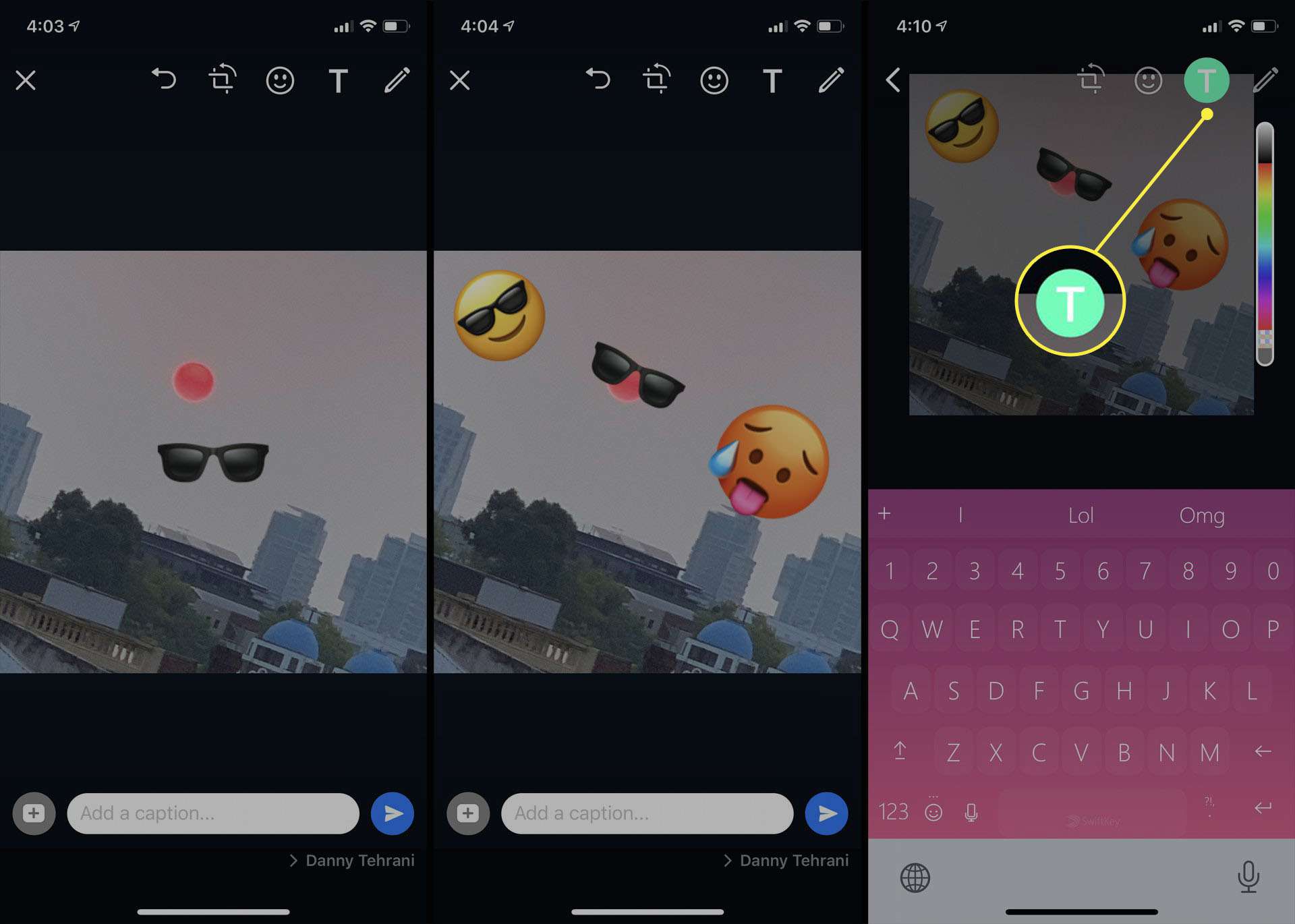
-
Θα εμφανιστεί ένα πληκτρολόγιο. Πληκτρολογήστε το μήνυμά σας και αλλάξτε το χρώμα της γραμματοσειράς επιλέγοντας ένα από το Χρώμα μπαρ στα δεξιά.
-
Πατήστε το βέλος στην επάνω αριστερή γωνία για να κλείσετε το Κείμενο εργαλείο.
-
Μετακινήστε, περιστρέψτε και αλλάξτε το μέγεθος του κειμένου σας όπως κάνατε με τα emoji και τα αυτοκόλλητα τσιμπώντας με δύο δάχτυλα. Μπορείτε να μετακινήσετε οτιδήποτε έχετε προσθέσει απλώς αγγίζοντας και σύροντας με ένα μόνο δάχτυλο. Το μέγεθος και η περιστροφή χρειάζεται δύο δάχτυλα.
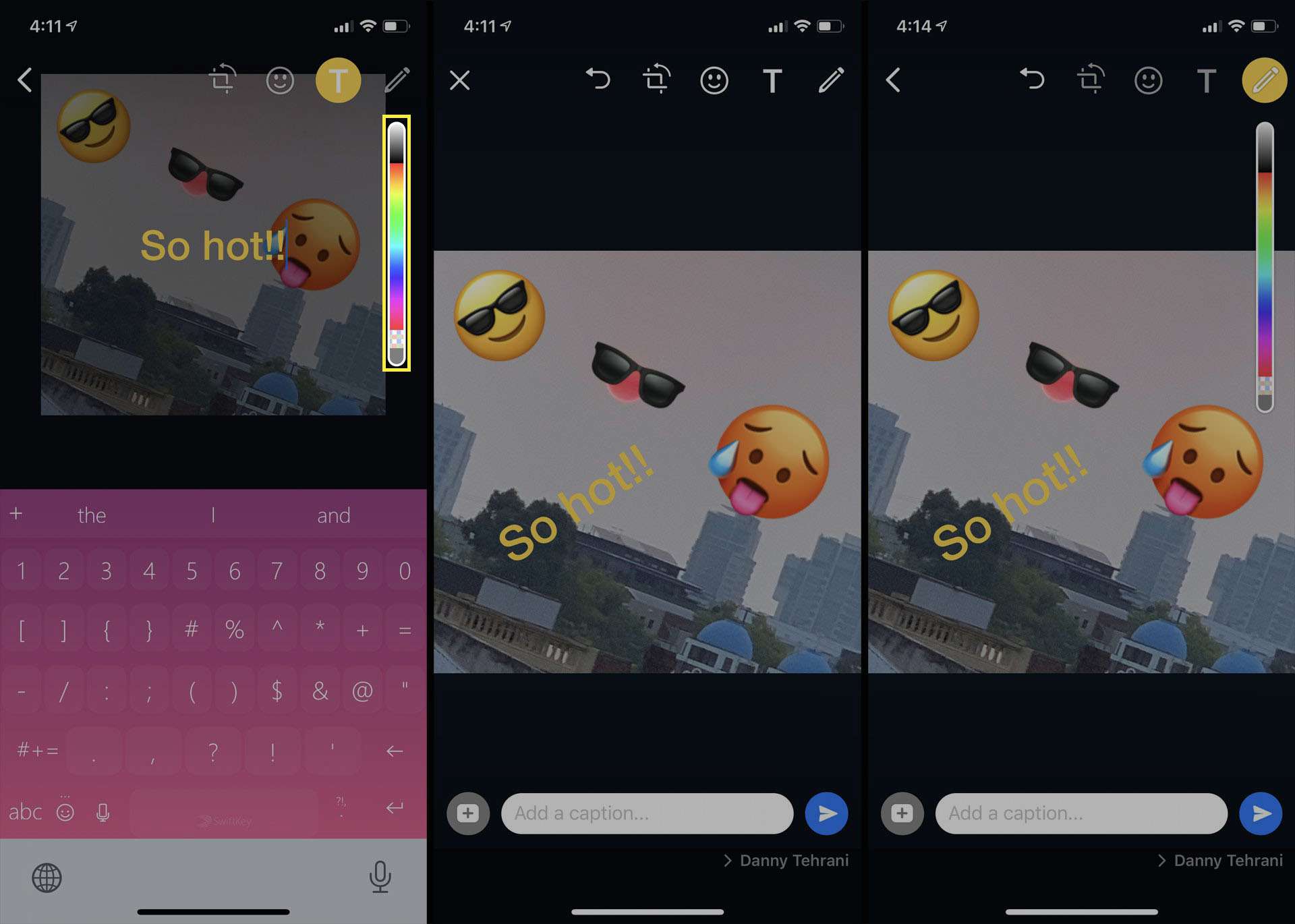
-
Το WhatsApp Σχεδιάστε εικόνες Η λειτουργία Android και iOS είναι ένα από τα πιο δημοφιλή εργαλεία στην εφαρμογή WhatsApp σε smartphone και iPhone Android. Ανοίξτε το πατώντας το Στυλό εικόνισμα. Είναι το τελευταίο εικονίδιο στο Επεξεργασία γραμμή εργαλείων.
-
Επιλέξτε ένα χρώμα για το στυλό σας σύροντας ένα δάχτυλο προς τα πάνω και προς τα κάτω Χρώμα μπαρ στη δεξιά πλευρά.
-
Με επιλεγμένο χρώμα, χρησιμοποιήστε το δάχτυλό σας ως στυλό για να σχεδιάσετε ή να γράψετε στην εικόνα WhatsApp. Εάν κάνετε λάθος, πατήστε στο εικονίδιο αναίρεσης από την επάνω γραμμή εργαλείων. Θα εμφανιστεί αφού σχεδιάσετε κάτι.
-
Αν θέλετε, επιλέξτε άλλο χρώμα και σχεδιάστε ή γράψτε κάτι άλλο. Όταν τελειώσετε, πατήστε το πίσω βέλος στην επάνω αριστερή γωνία.
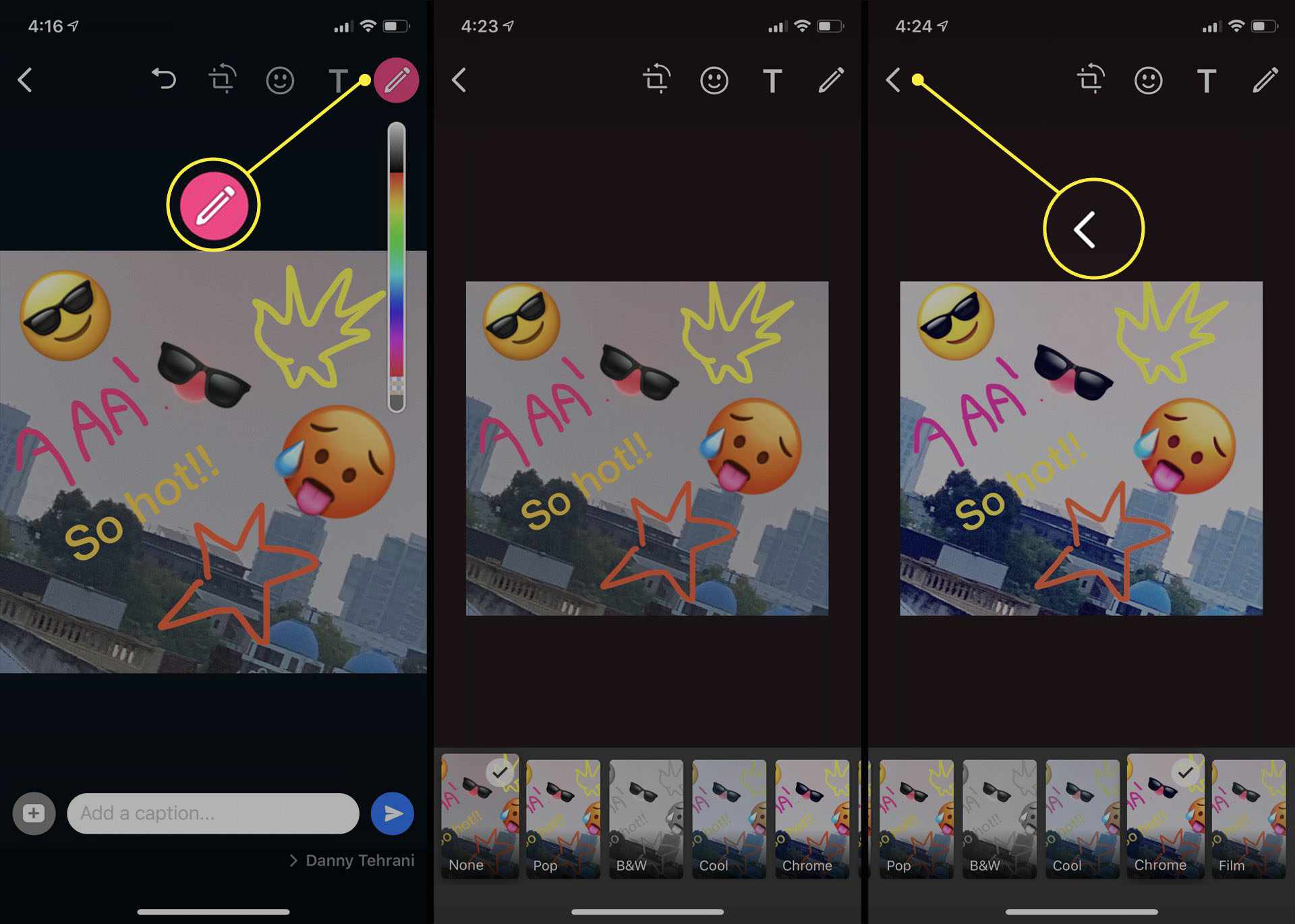
-
Στη συνέχεια, σύρετε προς τα πάνω την εικόνα σας για να ενεργοποιήσετε το Φίλτρο μενού.
-
Πατήστε σε ένα φίλτρο για να δείτε πώς φαίνεται σε πραγματικό χρόνο.
-
Μόλις έχετε ένα φίλτρο που σας αρέσει, πατήστε το Πίσω εικόνισμα.
-
Προσθέστε μια λεζάντα στη φωτογραφία σας WhatsApp πατώντας στο πεδίο κειμένου κάτω από την εικόνα.
-
Πληκτρολογήστε το μήνυμά σας μέσω του πληκτρολογίου. Πατήστε το ΕΠΙΣΤΡΟΦΗ κλειδί μόλις τελειώσετε.
-
Πατήστε το μπλε Στείλετε εικονίδιο για να δημοσιεύσετε την εικόνα σας WhatsApp στη συνομιλία.